教你win10服务怎么打开
一些服务是针对与一些有特殊需求的用户的,使用过程中,如果用户不需用的,关闭服务可节省一些资源,但有一些用户不知怎么找到win10的服务管理器,为此,小编整理了三种打开方法,有需要的用户,请来看看win10服务怎么打开吧。 windows系统的很多功能都是由服务管理器里面可以控制的,想要设置一些东西时很多的用户都找不到系统服务的入口,为此,接下来就让小编教你win10服务怎么打开吧
一些服务是针对与一些有特殊需求的用户的,使用过程中,如果用户不需用的,关闭服务可节省一些资源,但有一些用户不知怎么找到win10的服务管理器,为此,小编整理了三种打开方法,有需要的用户,请来看看win10服务怎么打开吧。
windows系统的很多功能都是由服务管理器里面可以控制的,想要设置一些东西时很多的用户都找不到系统服务的入口,为此,接下来就让小编教你win10服务怎么打开吧。
win10服务:
方法一:运行窗口打开服务

按win+r键调出运行窗口输入或复制:services.msc 点击确定或按回车键即可打开服务。
方法二:任务管理器打开服务

右键任务栏打开任务管理器,切换到服务界面点击下方的打开服务即可。
方法三:直接搜索打开服务

在win10左下角搜索框输入服务或直接按win键输入服务即可找到。
方法四:计算机管理打开服务
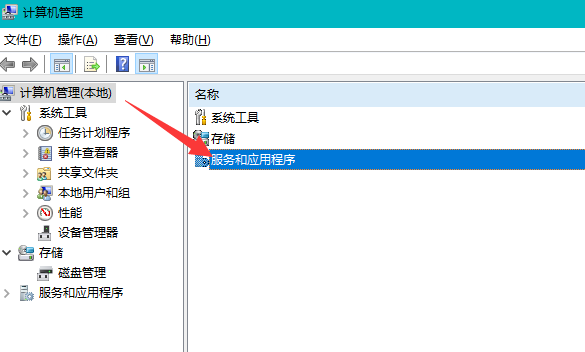
按win+x键打开菜单点击打开计算机管理界面之后点击服务和应用程序即可打开服务管理器。
以上就是win10服务怎么打开的介绍了,以上三种打开方法都方便快捷,用户们可参照其中一种进行win10服务的打开。
声明:本文内容来源自网络,文字、图片等素材版权属于原作者,平台转载素材出于传递更多信息,文章内容仅供参考与学习,切勿作为商业目的使用。如果侵害了您的合法权益,请您及时与我们联系,我们会在第一时间进行处理!我们尊重版权,也致力于保护版权,站搜网感谢您的分享!






